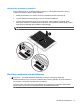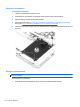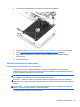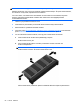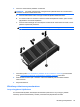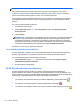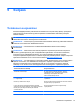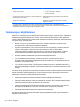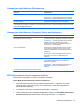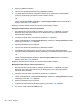User Guide - Windows 8
HUOMAUTUS: Levyn eheytystä ei tarvitse suorittaa puolijohdeasemille.
Käynnistyksen jälkeen levyn eheytys toimii ilman valvontaa. Levyn eheytyksen kesto riippuu
kiintolevyn koosta ja pirstoutuneiden tiedostojen määrästä, ja joskus levyn eheytys voi kestää yli
tunnin. Se kannattaa suorittaa yöllä tai muulloin, kun et tarvitse tietokonetta.
HP suosittelee kiintolevyn eheyttämistä ainakin kerran kuukaudessa. Voit ajoittaa levyn eheytyksen
suoritettavaksi kerran kuukaudessa, mutta voit eheyttää tietokoneen myös manuaalisesti milloin
tahansa.
Levyn eheytys käynnistetään seuraavasti:
1. Liitä tietokone verkkovirtaan.
2. Kirjoita Käynnistä-näyttöön levy, valitse Asetukset ja valitse sitten Eheytä ja optimoi
kiintolevyasema.
3. Valitse Optimoi.
HUOMAUTUS: Windowsissa on Käyttäjätilien valvonta -ominaisuus, joka parantaa tietokoneen
suojausta. Järjestelmä saattaa kysyä käyttöoikeuksia tai salasanaa tiettyjen tehtävien, kuten
ohjelmistojen asentamisen, apuohjelmien suorittamisen tai Windows-asetusten muuttamisen
yhteydessä. Katso tietoja HP Support Assistant -sovelluksesta. Voit avata HP Support Assistant
-sovelluksen valitsemalla Käynnistä-näytöstä vaihtoehdon HP Support Assistant.
Lisätietoja on Levyn eheytys -ohjelmiston ohjeessa.
Levyn uudelleenjärjestämisen käyttäminen
Kun levy järjestetään uudelleen, levyn uudelleenjärjestämisohjelma etsii kiintolevyltä tarpeettomat
tiedostot, jotka poistamalla voit vapauttaa levytilaa ja tehostaa siten tietokoneen toimintaa.
Levyn uudelleenjärjestäminen käynnistetään seuraavasti:
1. Kirjoita Käynnistä-näyttöön levy, valitse Asetukset ja valitse sitten Vapauta levytilaa
poistamalla tarpeettomia tiedostoja.
2. Noudata näyttöön tulevia ohjeita.
HP 3D DriveGuardin tilan tunnistaminen
Aseman merkkivalo muuttaa väriään sen merkiksi, että ensisijaisessa ja/tai toissijaisessa
kiintolevypaikassa oleva asema on pysäytetty (vain tietyissä malleissa). Jos haluat määrittää, onko
asema suojattu vai pysäytetty, katso Windowsin työpöydällä, tehtäväpalkin oikeassa reunassa olevan
ilmaisinalueen kuvaketta tai tarkista tieto Windowsin siirrettävyyskeskuksesta:
●
Jos ohjelmisto suojaa asemaa aktiivisesti, kuvakkeen päällä näkyy vihreä valintamerkki
.
●
Jos ohjelmisto on poistettu käytöstä, kuvakkeen päällä näkyy kieltomerkki
.
●
Jos ohjelmisto on pysäyttänyt aseman iskun vuoksi, kuvakkeen päällä näkyy oranssi kartio
.
56 Luku 8 Asemat